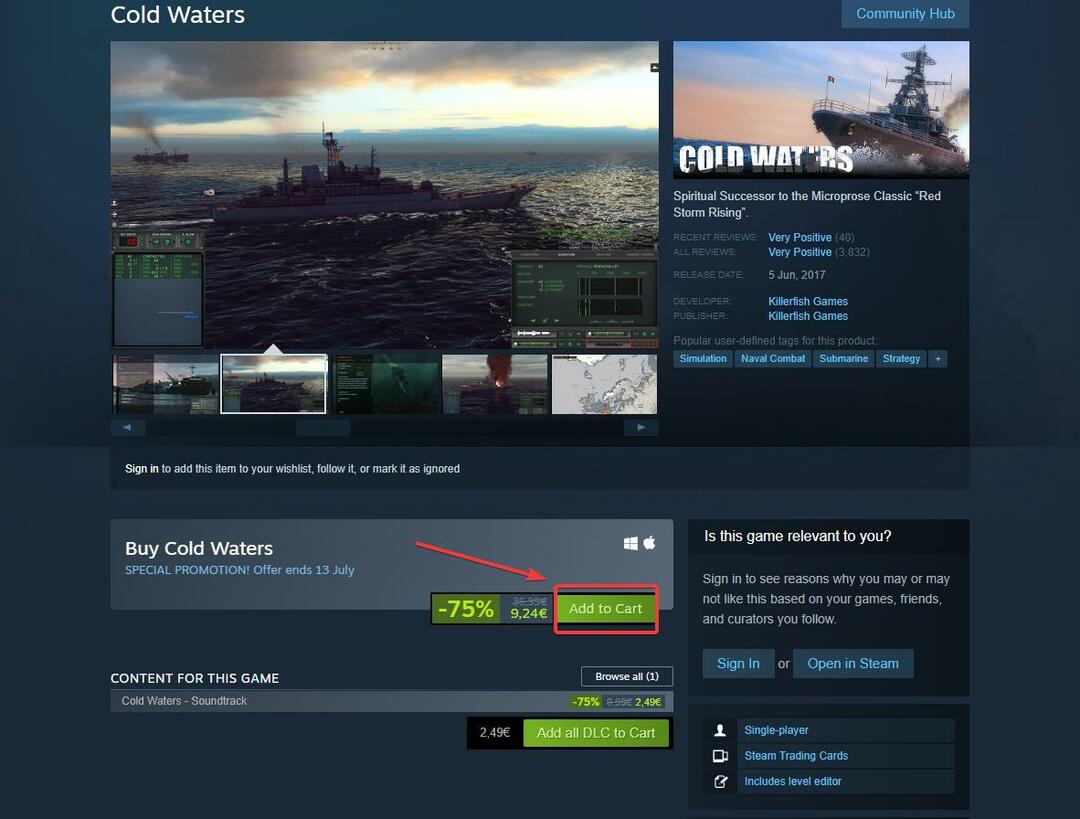일반 엔진이나 에너지 변환기와 마찬가지로 컴퓨터도 열을 생성합니다. 이 열 방출은 PC가 과중한 작업을 확장해야 할 때마다 지붕을 통과합니다. 하지만 CPU, GPU 제조사들은 제품이 최대 안전 한도를 초과할 때마다 온도가 떨어지면 처리 능력의 전달이 줄어들어 냉각 및 필수 구성 요소를 저장합니다. 녹는. 이를 열 조절이라고 합니다. 강렬한 게임 세션을 실행하는 동안 몇 시간 후에 프레임 속도가 떨어지는 것을 알 수 있습니다. 이것은 열 조절 효과 때문입니다. 그러나 이 열 조절 문제가 게임 경험을 망치고 있어도 걱정하지 마십시오. 시스템에서 이 열 조절을 줄일 수 있는 방법이 있습니다.
경고 –
열 조절은 버그가 아니라 기능입니다. 시스템의 중요한 구성 요소를 보호합니다. 따라서 타사 앱을 사용하여 열을 제어하지 마십시오. 이 기사의 글자를 고수하고 조심스럽게 진행하십시오.
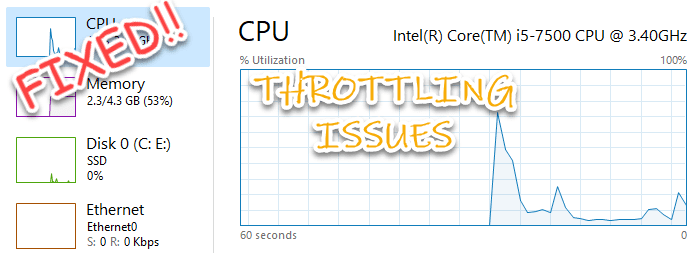
목차
수정 1 – 레지스트리 편집기 조정 사용
1. 누르기만 하면 윈도우키+S 키를 함께 입력하고"regedit" 검색창에.
2. 그런 다음 "레지스트리 편집기"를 엽니다.

레지스트리 편집기가 열립니다.
경고 – 때때로 이러한 레지스트리 편집으로 인해 전체 시스템이 손상될 수 있습니다. 이 경우 간단한 레지스트리 백업으로 시스템을 절약할 수 있습니다. 따라서 레지스트리 변경을 수행하기 전에 이 간단한 단계에 따라 레지스트리 백업을 만드십시오.
1. 레지스트리 편집기를 연 후 "파일“.
2. 그런 다음 "내 보내다"를 클릭하여 시스템에 새 레지스트리 백업을 생성합니다.

오류가 발생하면 이 백업을 쉽게 병합할 수 있습니다.
3. 레지스트리 편집기가 화면에 나타나면 다음과 같이 왼쪽 창을 확장합니다.
컴퓨터\HKEY_LOCAL_MACHINE\SYSTEM\CurrentControlSet\Control\Power
4. 이제 왼쪽 창에서 "힘" 폴더를 선택하고 "새로운" 그리고 "열쇠"를 눌러 새 키를 생성합니다.
5. 그런 다음 이 키의 이름을 "전원 조절“.
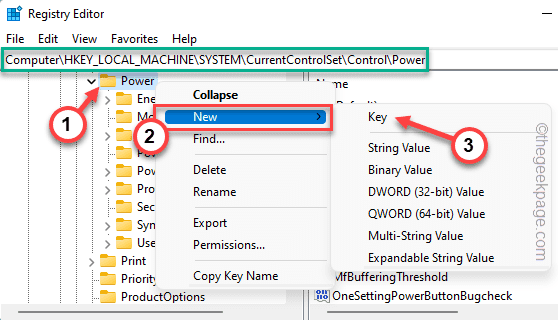
6. "를 선택하면 됩니다.전원 조절" 열쇠.
7. 오른쪽 창으로 이동합니다. 여기에서 공간을 마우스 오른쪽 버튼으로 탭하고 "새로운" 그리고 "DWORD(32비트) 값“.
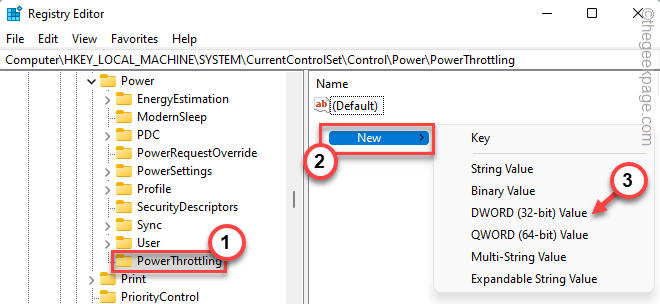
광고
8. 이 값의 이름을 "전원 조절 끄기 “.
9. 그 후, 그냥 두 번 탭 값을 변경합니다.
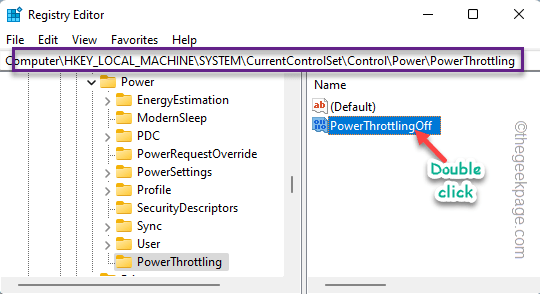
10. 값을 "로 설정하십시오.1“.
11. 그런 다음 "좋아요"하고 완료되었습니다.
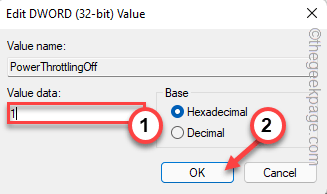
레지스트리 편집기를 닫습니다. 그 다음에, 재시작 이 변경 사항을 적용할 수 있는 시스템입니다.
수정 2 – ThrottleStop 사용
ThrottleStop은 이러한 조절 동작을 중지하는 데 사용할 수 있는 좋은 도구입니다.
1. ThrottleStop은 다음에서 다운로드할 수 있습니다. 여기.
zip 파일이 다운로드됩니다.
2. 더 나아가, 발췌원하는 위치에 zip 파일을 저장합니다.
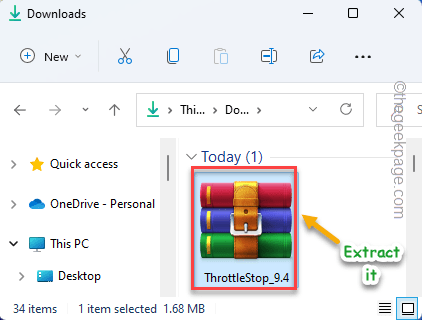
3. 그 다음에, 더블 클릭 "에스로틀스톱" 앱을 실행합니다.
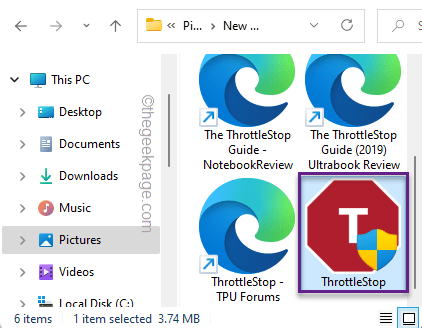
4. 경고 메시지를 받게 됩니다. 수도꼭지 "좋아요" 계속하려면.
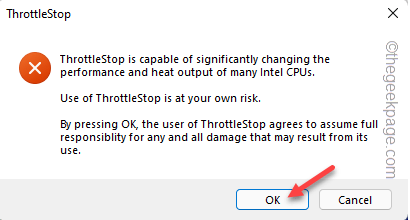
5. 수도꼭지 "FIVR“.
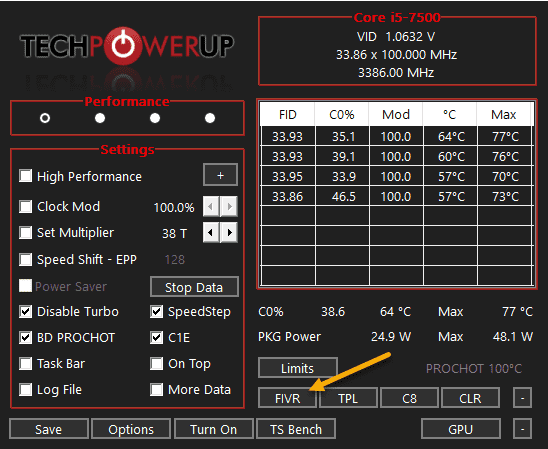
6. 이제 "CPU 코어“.
7. 그 다음에, 확인하다 "조정 가능한 전압 잠금 해제" 상자.
8. 그런 다음 "오프셋 전압" 에게 "-102.5“.
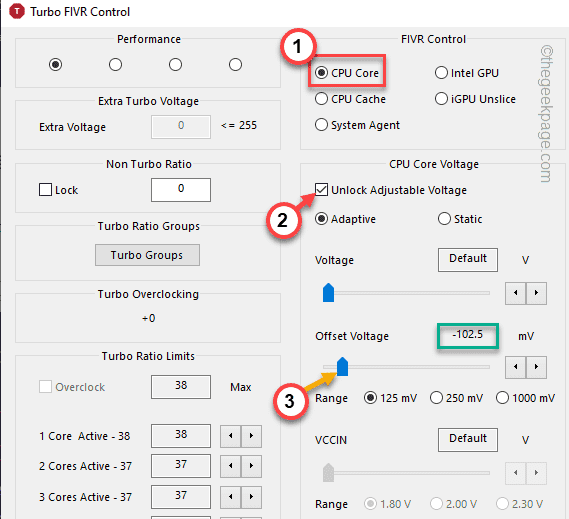
9. CPU Cache와 Intel GPU에 대해서도 수행해야 합니다.
10. 따라서 "를 선택하십시오.CPU 캐시“.
11. 다시, 진드기 "조정 가능한 전압 잠금 해제" 옵션.
12. 나중에 "오프셋 전압" 에게 "-102.5“.
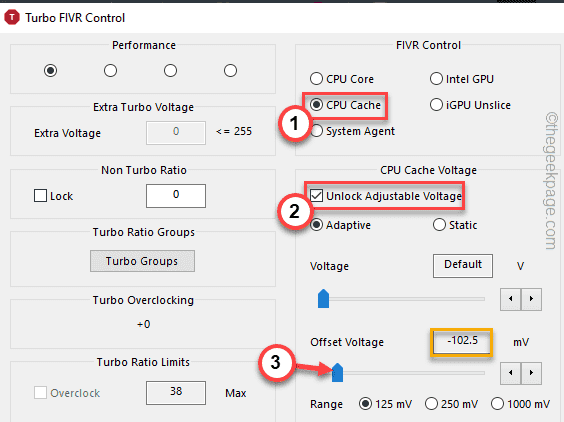
13. 다음으로, FIVR 제어 섹션에서 "인텔 GPU“.
14. 확인하다 "조정 가능한 전압 잠금 해제“.
15. 다음 단계에서 다시 오프셋 전압을 “-102.5“.
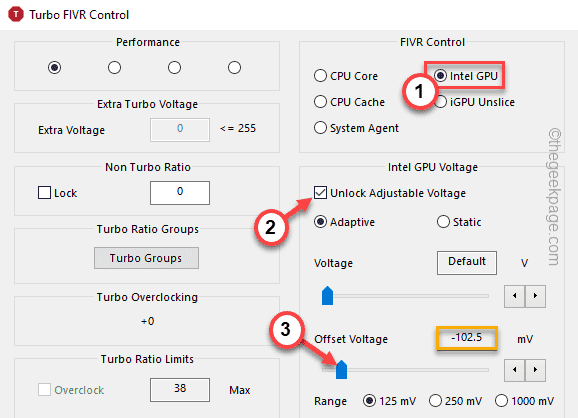
16. 모서리에 '전압 변경을 ThrottleStop으로 저장합니다. INI' 섹션에서 "확인 – 즉시 전압 저장“.
17. 그런 다음 "적용하다" 그리고 "좋아요“.
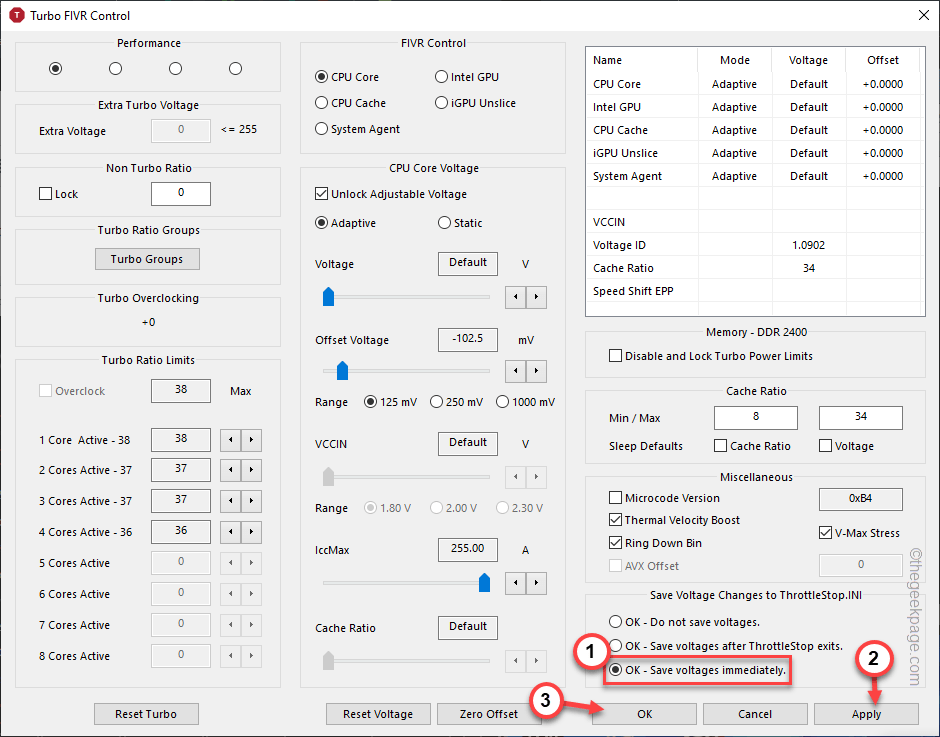
이제 변경 사항을 CPU, GPU 코어에 즉시 적용해야 합니다. 게임을 다시 시도하고 열 조절이 발생하는지 여부를 테스트할 수 있습니다.
그렇다면 시스템을 한 번만 다시 시작할 수 있으며 이렇게 하면 문제가 해결됩니다.
수정 3 - 터보 비활성화
언더볼팅 트릭이 작동하지 않으면 ThrottleStop에서 터보 모드를 비활성화할 수 있습니다.
1. ThrottleStop을 시작합니다.
2. 그럼 그냥 확인하다 "터보 비활성화” 모드를 사용하여 CPU 온도를 확인하십시오.
3. 마지막으로 "구하다“.
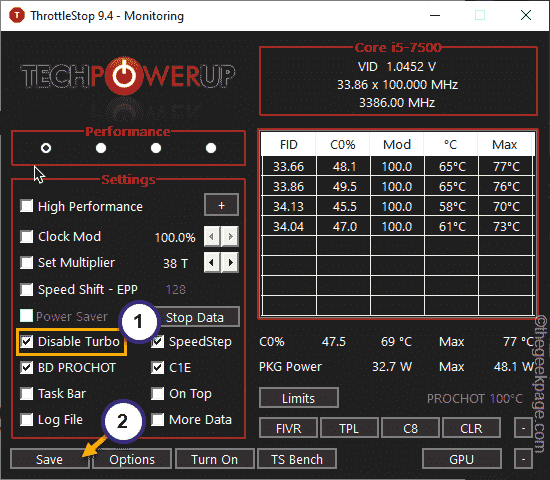
ThrottleStop 앱을 닫고 재시작 시스템. 그 후 게임을 다시 해보고 테스트를 해보세요.
수정 4 – 고성능 모드 선택
때때로 시스템이 절전 모드에서 실행 중인 경우 이 전원 조절 문제를 느낄 수 있습니다.
1. 처음에는 윈도우키+R 함께 키입니다.
2. 그 다음에, 유형 그것을 클릭하고 "좋아요“.
powercfg.cpl

3. 제어판이 열리면 "추가 계획 표시“.
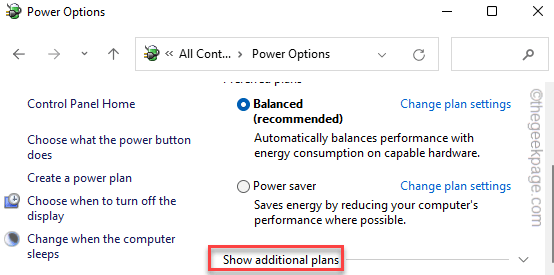
4. 그 후 "고성능" 모드.
[
노트 – "를 사용할 수 있는 추가 옵션이 있습니다.궁극의 성능" 모드를 원할 경우. 시스템에서 이 숨겨진 전원 관리 옵션을 활성화하려면 당사에서 언급한 단계를 따르십시오. 가이드.
]
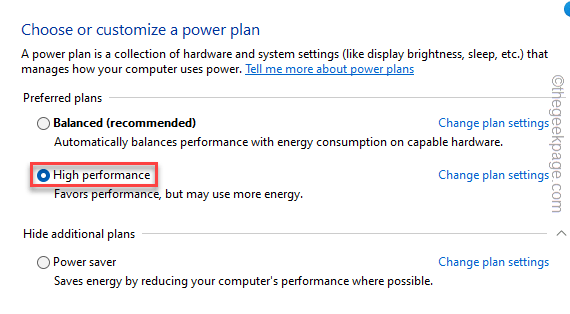
완료되면 게임을 실행하고 작동하는지 확인하십시오.
수정 5 – 최소 프로세서 상태를 100%로 설정
최소 프로세서 상태를 100%로 설정하면 작동할 수 있습니다.
1. 처음에는 마우스 오른쪽 버튼을 탭하여 윈도우 아이콘 그리고 "달리다“.

2. 그 다음에, 쓰다 이 라인과 히트 입력하다.
powercfg.cpl

3. 이제 사용 중인 전원 관리 옵션을 확인하십시오.
4. 그런 다음 "전원 설정 변경" 현재 사용 중인 요금제 옆에 있습니다.
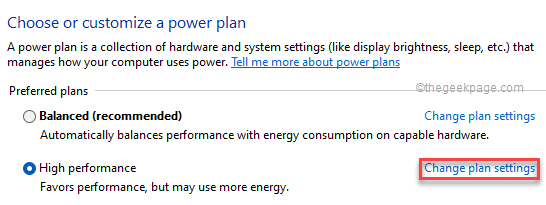
5. 그런 다음 "고급 전원 설정 변경“.
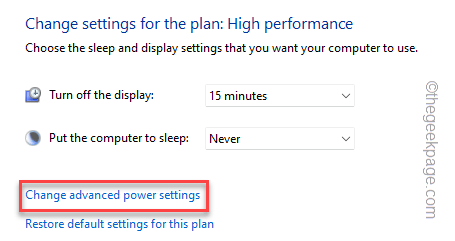
6. 이제 "프로세서 전원 관리" 설정.
7. 여기에서 "최소 프로세서 상태“.
8. 그런 다음 "설정:" 값을 "로 설정합니다.100“.
[노트북을 사용 중이라면 두 가지 옵션이 있음을 알 수 있습니다. 그냥 설정 "배터리:" 그리고 "플러그인:" 두 설정을 "100“.
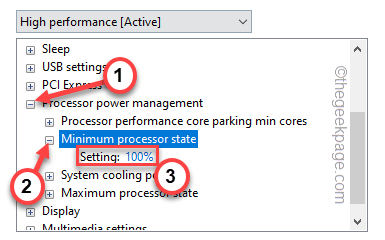
9. 이제 "최대 냉각 정책" 같은 섹션의 설정입니다.
10. '설정(%)'을 "로 설정합니다.100“.
[노트북에서 하실거면 둘다 설정하세요'배터리:" 그리고 "플러그인:" 두 매개변수를 "100“.]
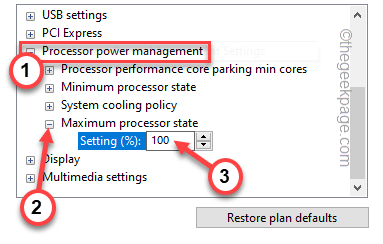
11. 완료되면 "적용하다" 그리고 "좋아요"를 클릭하여 이 변경 사항을 적용하고 저장합니다.

제어판을 닫습니다.
그 다음에, 재시작 시스템에서 작동하는지 확인하십시오.
추가 팁 –
1. 열 조절 문제를 제거하는 가장 좋은 방법은 시원한 환경에서 작업하는 것입니다.
2. 노트북을 사용하는 경우 열 패드를 사용하여 불필요한 열을 제거할 수 있습니다.
3. 또한 데스크탑 사용자는 최적의 냉각 솔루션을 선택해야 합니다.